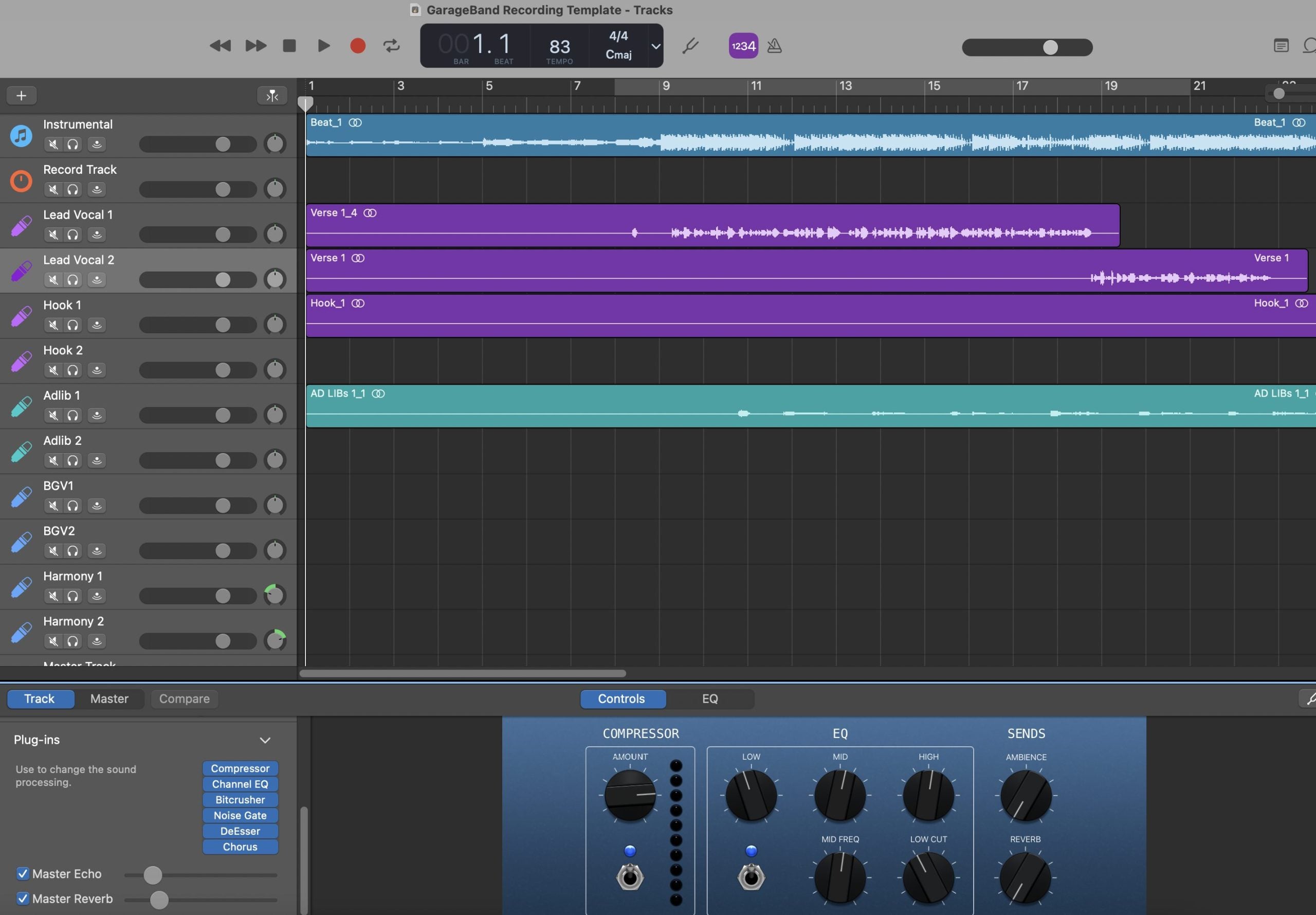Hoe opname-templates te installeren in GarageBand (Mac & iOS)
GarageBand wordt niet geleverd met een “Opslaan als template”-knop, maar je kunt nog steeds professioneel werken: maak één keer een masterproject, houd het ongerept en open voor elk nummer een verse kopie. Deze gids toont betrouwbare methoden om dat te doen op Mac en iPhone/iPad, plus een vocal-first indeling die je kunt hergebruiken voor snel opnemen, schoon monitoren en consistente exports. Voor een toon die binnen enkele seconden in je template laadt, blader je door speciaal gemaakte GarageBand vocal presets en stel je drempels en verzendhoeveelheden naar je microfoon en ruimte fijn af.
I. Template-logica in GarageBand (geen magisch menu, alleen slimme kopieën)
In GarageBand is een “template” simpelweg een project waarin je nooit opneemt. Je opent dat masterproject en werkt vervolgens vanuit een duplicaat. Op Mac kun je het masterproject zelfs als een echte template laten functioneren met de Stationery Pad-vlag in Finder. Op iOS dupliceer je het project vanuit de Mijn nummers-browser. Hoe dan ook, het masterproject blijft schoon terwijl elk nieuw nummer begint met gelabelde tracks, returns, kleuren en kant-en-klare routing.
- Masterproject: bevat tracks per rol, returns en een hoofdtelefoonvriendelijke keten. Vergrendeld door workflow, niet door wachtwoord.
- Werkversie: een duplicaat met de naam van het nummer, opgeslagen in een eigen map. Alle takes en bewerkingen bevinden zich hier.
- Varianten: houd aparte masters voor “Vocal over 2-Track Beat,” “Full Stems,” “Podcast Dual Mic,” enzovoort.
II. Paden & plaatsen (waar je projecten eigenlijk staan)
Organisatie is belangrijk als je wisselt tussen Mac en iOS. Bepaal waar de master staat en houd assets dichtbij.
- Mac: Bewaar je master in Music/GarageBand/Templates (maak deze map aan), of in een map die je regelmatig back-upt (lokaal + cloud).
- iPhone/iPad: Bewaar masters in de Mijn nummers browser; als je Files/iCloud Drive gebruikt, houd daar ook een Templates-map.
- Assets: Plaats aangepaste patches, samples of notities in een zustermap genaamd Template Assets zodat ze meebewegen met het project.
III. Mac workflow: de Stationery Pad-methode (gedraagt zich als een echte template)
- Bouw je master. Maak een nieuw project aan met de naam “Template — Vocal Record — 48k”. Voeg de tracks/returns hieronder toe (Sectie V), stel kleuren in en bevestig je invoerapparaat in Voorkeuren.
- Sla de master op. Bestand → Opslaan. Sluit GarageBand af.
- Markeer als Stationery Pad. Selecteer in Finder het templatebestand → Command-I (Info tonen) → vink Stationery Pad aan. Nu opent dubbelklikken op dit bestand altijd een kopie, nooit het origineel.
-
Open → hernoem. Wanneer de kopie opent, direct Bestand → Opslaan als… (of hernoem in de titelbalk) naar
Artist_Song_YYYY-MMin een eigen map.
Waarom dit geweldig is: Je kunt per ongeluk je master niet overschrijven. Elke keer dat je opent is een nieuw, klaar voor nummer bestand.
IV. iPhone/iPad workflow: dupliceren vanuit Mijn nummers
- Maak de master aan. Open in Mijn nummers een nieuw project en stel de tracks/returns in (Sectie V). Noem het “Template — Vocal Record — Mobile”.
- Dupliceer voor het opnemen. In Mijn nummers, tik op Selecteren → tik de template aan → Dupliceer. Hernoem de kopie voor je nummer.
- Neem op in de kopie. Open de duplicaat en werk daar. Houd de originele template onaangeroerd voor de volgende sessie.
Tip: Als je synchroniseert via iCloud, houd dan een Templates-map zodat masters en assets samen blijven op alle apparaten.
V. Sessie-anatomie: een vocal-first raamwerk dat uit de weg blijft
Gebruik dit als je GarageBand-vriendelijke structuur. Houd namen, kleuren en volgorde consistent zodat je ogen onderdelen direct vinden.
- Lead Vox (mono) — het verhaal leeft hier. Droog en lean tijdens het opnemen, met lage latentie controle.
- Boost Lines (mono) — strakke unisons op geselecteerde woorden. Iets hogere HPF; meer de-ess dan Lead.
- Ad-libs (mono) — gepand per sectie; bandgelimiteerd voor karakter.
- Harmonies (stereo of dual mono) — donkerder, breder; minder hoog dan Lead.
- Vocal Bus (als je submixen prefereert) — zachte glue en brede de-ess; Master blijft schoon.
- Returns — Room (0,4–0,8 s), Slap (90–120 ms mono), Tempo Echo (1/8 of dotted-eighth). Filter returns (HPF ~150 Hz, LPF ~6–7 kHz) zodat de koptelefoon helder aanvoelt, niet wazig.
- Markers — Couplet / Pre / Hook / Bridge, plus een 1-maat count-in regio voor snelle punches.
VI. Hoofdtelefoonvertrouwen: low-latency tracking die goed aanvoelt
Opname voelt beter als de zanger helderheid en timing hoort zonder vertraging. Houd de keten slank, en verfijn later.
- Input gain: mik op ruwe pieken van ~−12 tot −8 dBFS. Als een schreeuw eruit springt, corrigeer later met clip gain—verpletter niet de hele keten.
- Lead Vox rack (tracking): HPF rond 80–100 Hz → lichte compressie (2:1–3:1; 2–3 dB op frases) → brede de-ess. Optioneel: kleine kleuring voor dichtheid, output-gematcht.
- Bleed-safe sends: voeg een beetje Room en een korte Slap toe; heldere reverbs misleiden tijdens het opnemen.
- De-ess eerst, “air” later: als je opheldert, herzie dan de de-esser zodat S-klanken vriendelijk blijven op oordopjes.
VII. Over een 2-track beat: ruimte creëren zonder chaos
Veel vocale sessies beginnen met een enkele stereo instrumentale track. Gebruik een speciale variant van je template:
- Tracks: Beat (stereo), Lead, Boost, Ad-libs, Harmonies (optioneel), en je returns.
- Beat control: rij intro/refrein niveau met regiowinst in plaats van later een limiter te forceren.
- Space choice: houd returns kleiner dan bij volledige stems; droge, leanende coupletten lezen beter over dichte beats.
- Hook lift: automatiseer een kleine send bump naar Tempo Echo in de laatste maat naar het refrein; reset voor de coupletten.
VIII. Naamgeving, kleuren en revisie-etiquette (toekomstig jij zal juichen)
Templates werken omdat ze makkelijk te pakken zijn en moeilijk kapot te maken. Volg strikte gewoonten:
-
Masternamen:
Sjabloon — Vocal Record — 48k,Sjabloon — Dubs over 2-Track,Template — Podcast Dual Mic. -
Songkopieën:
Artist_Song_YYYY-MM. Eén map per nummer met audiofiles erin. - Kleuren: dezelfde palette elke sessie (bijv. Lead = goud, Boost = oranje, Ad-libs = blauw, Returns = paars).
- Notities clip: pin een tekstnotitie bij maat 1 met mic-afstand, headphone sends en speciale routing.
IX. Probleemoplossingsatlas (één symptoom → één oplossing)
- Je hoort een verdubbelde/flanged stem: je monitort via hardware en software. Demp één pad of track met een slankere keten.
- Template is overschreven: op Mac, heractiveer Stationery Pad; op iOS, dupliceer altijd vanuit My Songs voor opname.
- S-klanken zijn scherp op telefoons: verbreed de de-ess band iets; verlaag elke “air” shelf met 0,5 dB; low-pass delay returns ~6–7 kHz.
- Hook klapt in mono in: houd de Lead gecentreerd en droger; zet breedte in doubles/ad-libs; vermijd brede chorus-effecten op de hoofdvocal.
- Beat overheerst de vocal: trim Beat-regio −1 tot −2 dB, til Lead +0,5 dB op; vermijd over-compressie om “bij te blijven.”
- Clicks bij start opname: zet een 1-bar count-in aan; zorg dat lange look-ahead FX worden gebypassed tijdens tracking.
- Export bevat de click: zet de metronoom uit voor het delen; routeer hem niet naar het printpad.
- Mobiel vs. Mac geluidsverschil: vergelijk FX-lijsten en volgorde; match sends en output trims; kleine verschillen tellen op.
X. Koffiepauze-opbouw (van leeg naar opname-klaar snel)
- Nieuw project: noem het “Template — Vocal Record — 48k”. Stel tempo/toonsoort in als dat helpt.
- Tracks toevoegen: Lead (mono), Boost (mono), Ad-libs (mono), Harmonies (stereo), Beat (stereo, gedempt voor deze master).
- Routing: houd Master schoon; als je submengt, routeer vocals naar een Vocal Bus met zachte glue en een brede de-ess.
- Returns: Room 0,4–0,8 s; Slap 90–120 ms mono; Tempo Echo met lage feedback. Filter returns (HPF/LPF).
- Trackingketen: Lead HPF → lichte compressie → de-ess → (optionele kleur) → kleine polish EQ als dictie verbergt. Ad-libs meer gefilterd; Boost iets strakkere de-ess.
- Markers: zet Verse/Pre/Hook/Bridge en een 1-bar count-in.
- Opslaan & beschermen: sla de master op; zet op Mac Stationery Pad aan; op iOS bewaar in Mijn nummers en dupliceer altijd eerst.
XI. Niveau discipline en exports (controleer de eerste keer)
- Tijdens takes: houd headroom; zet geen brickwall limiter op de Master tijdens het opnemen.
- Voor export: maak regiohoofden/-einden strak; controleer dat de metronoom uit staat; zorg dat geen talkback- of scratchsporen naar de Master lopen.
- Bestandsformaat: exporteer WAV op je sessiesnelheid. Houd instrumentaal en a capella uitgelijnd (zelfde start, zelfde einde) als je alternatieven nodig hebt.
XII. Toon waarop je kunt vertrouwen (ketens die in je sjabloon passen)
Sjablonen regelen routing en snelheid; toon komt uit de keten. Als je een voorsprong wilt die al is afgestemd op GarageBand’s omgeving, laad dan samengestelde GarageBand vocal presets in je master, test op je microfoon en sla rolgebaseerde varianten op (Lead, Boost, Ad-libs). Dit geeft je consistentie vanaf dag één met ruimte om per nummer op gehoor bij te stellen.
XIII. Volgende stap: preset-installatie details voor Mac & iOS
Je sjabloon is gebouwd; organiseer nu je ketens. Deze stapsgewijze handleiding behandelt waar bestanden staan op macOS en iOS, plus snelle oplossingen als een preset niet verschijnt: installeer GarageBand vocal presets.
XIV. FAQ bliksemsnelle ronde
Heb ik plug-ins van derden nodig?
Nee. Bouw eerst een standaard master. Als je premium tools toevoegt, sla dan een “stock” variant op voor samenwerkers die deze niet bezitten.
Kan ik meerdere masters bewaren?
Ja—houd kleine, gerichte masters (Vocal over 2-Track, Full Stems, Podcast Dual Mic) in plaats van één gigantisch bestand.
Hoe zit het met de samplefrequentie?
Houd de sjabloon gelabeld met je voorkeursfrequentie en blijf consistent tussen sessies; vermijd last-minute resampling.
Hoe luid moet ik opnemen?
Streef naar ruwe pieken rond −12 tot −8 dBFS. Houd na verwerking voldoende headroom; laat de uiteindelijke luidheid over aan de mastering.
XV. Afsluiting
GarageBand opname-sjablonen gaan over slimme duplicatie, niet over menu's. Houd een beschermde master op Mac (Stationery Pad) en een duplicaat-eerst gewoonte op iOS. Bouw rolgebaseerde sporen en gefilterde returns, werk met een slanke keten en label alles duidelijk. Combineer die structuur met flexibele ketens, en elke sessie start snel, voelt stabiel aan en vertaalt goed bij de eerste export.